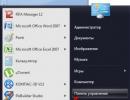Створення та наповнення баз даних у Microsoft Access. MS Access: Що таке база даних? Відмінність Access від Excel Офіс аксес
Основним призначенням цієї програми є створення та робота з базами даних, які можуть бути підв'язані як під дрібні проекти, так і під великий бізнес. З її допомогою вам буде зручно керувати даними, редагувати та зберігати інформацію.
Додаток пакету Microsoft Office- Access - служить для роботи з базами даних
Природно, перед початком роботи вам потрібно буде створити або відкрити вже існуючу базу даних.
Відкрийте програму та перейдіть до головного меню, натиснувши на команду «Файл», а там виберіть «Створити». Створюючи нову базу, вам на вибір буде представлено порожня сторінка, яка буде мати в собі одну таблицю або веб-база даних, що дозволяє вам користуватися вбудованими інструментами програми для, наприклад, ваших публікацій в інтернеті.
Крім того, для максимального спрощення створення нової бази користувачу на вибір надано шаблони, що дозволяють створити базу, орієнтовану на конкретне завдання. Це, між іншим, допоможе вам швидко створити необхідну форму таблицю, не налаштовуючи все вручну.

Наповнення бази даних інформацією
Створивши базу, необхідно заповнити її відповідною інформацією, структуру якої варто заздалегідь продумати, адже функціональність програми дозволяє оформляти дані в декількох формах:
- Зараз найзручнішим і найпоширенішим видом структуризації інформації є таблиця. За своїми можливостями та виглядом, таблиці в Access не сильно відрізняються від таких у Excel, що, своєю чергою, значно спрощує перенесення даних із однієї програми до іншої.
- Другим способом внесення інформації є форми, вони чимось схожі на таблиці, проте забезпечують більш наочне відображення даних.
- Для підрахунку та виведення інформації з вашої бази передбачені звіти, які дозволять вам проаналізувати та вирахувати, наприклад, ваші доходи або кількість контрагентів, з якими ви працюєте. Вони дуже гнучкі і дозволяють робити будь-які розрахунки, залежно від внесених даних.
- Отримання та сортування нових даних у програмі здійснюється за допомогою запитів. За допомогою них ви зможете знайти певні дані серед кількох таблиць, а також створити або оновити дані.
Всі перелічені вище функції знаходяться в панелі інструментів, у вкладці «Створення». Там ви можете вибрати який саме елемент бажаєте створити, а потім, у «Конструкторі», що відкрилося, налаштувати його під себе.

Створення бази даних та імпортування інформації
Створивши нову базу даних, єдиним, що ви побачите, буде пуста таблиця. Ви можете зайнятися її заповненням вручну або заповнити копіюючи необхідну інформацію з Інтернету. Зверніть увагу, що кожна внесена вами частина інформації має бути розміщена в окремій колонці, а кожен запис матиме особистий рядок. До речі, колонки можна перейменувати, щоб краще орієнтуватися в їхньому вмісті.
Якщо ж вся необхідна інформація знаходиться в іншій програмі або джерелі, програма дозволяє налаштувати імпортування даних.
Усі параметри імпортування знаходяться в окремій вкладці, яка називається «Зовнішні дані». Тут, в області «Імпорт та зв'язки», перераховані доступні формати, серед яких документи Excel, Access, текстові та XML-файли, інтернет-сторінки, папки Outlook тощо. вказати шлях до розташування файлу. Якщо вона розміщена на якомусь сервері, програма вимагатиме від вас ввести адресу сервера. У міру імпорту ви зіткнетеся з різними налаштуваннями, які призначені для коректного перенесення даних до Access. Дотримуйтесь інструкцій програми.

Основні ключі та взаємозв'язки таблиць
При створенні таблиці програма автоматично наділяє кожен запис унікальним ключем. За замовчуванням у ній є колонка імен, яка розширюється у міру внесення нових даних. Саме ця стовпчик і є первинним ключем. Крім таких основних ключів, база даних також може містити поля, пов'язані з інформацією, що міститься в іншій таблиці.
Наприклад, у вас є дві таблиці, які містять взаємопов'язану інформацію. Наприклад, вони називаються «День» та «План». Вибравши в першій таблиці поле «понеділок», ви зможете пов'язати його з будь-яким полем у таблиці «План» і при наведенні курсору на одне з цих полів ви побачите інформацію та пов'язані осередки.
Подібні взаємозв'язки полегшать читання вашої бази даних і напевно збільшать її зручність та ефективність.
Щоб створити взаємозв'язок, перейдіть у вкладку «Робота з базами даних» та в області «Відносини» виберіть кнопку «Схема даних». У вікні ви побачите всі оброблювані бази даних. Слід звернути увагу на те, що в базах даних мають бути спеціальні поля, призначені для зовнішніх ключів. На нашому прикладі, якщо в другій таблиці ви хочете відобразити день тижня або число, залиште поле порожнім, назвавши його «День». Також налаштуйте формат полів, тому що він повинен бути однаковим для обох таблиць.
Потім, відкривши дві таблиці, перетягніть поле, яке ви хочете зв'язати, у спеціально підготовлене поле для зовнішнього ключа. З'явиться вікно «Зміна зв'язків», де ви побачите окремо виділені поля. Щоб забезпечити зміну даних в обох пов'язаних полях та таблицях, поставте галочку навпроти пункту «Забезпечення цілісності даних».
Створення та види запитів
Запит є дією в програмі, завдяки якій користувач може редагувати або вносити інформацію до бази даних. Фактично запити поділяються на 2 види:
- Вибірний запити, завдяки яким програма дістає певну інформацію та робить за нею розрахунки.
- Запити впливу, додають інформацію у основу чи видаляють її.
Вибравши "Майстер запитів" у вкладці "Створення", програма проведе процес створення певного типу запиту . Дотримуйтесь інструкцій.
Запити можуть значно допомогти вам упорядкувати дані та завжди звертатися до конкретної інформації.
Наприклад, ви можете створити вибірковий запит за певними параметрами. Якщо ви бажаєте побачити інформацію за конкретною датою або днем таблиці «День» за весь проміжок часу, ви можете налаштувати подібний запит. Виберіть "Конструктор запитів", а в ньому потрібну вам таблицю. За промовчанням запит буде виборним, це стає зрозумілим, якщо глянути на панель інструментів із виділеною там кнопкою «Вибірка». Для того, щоб програма шукала саме ту дату або день, який вам потрібен, знайдіть рядок «Умова відбору» і введіть фразу [який день?]. Запам'ятайте, запит повинен бути поміщений у квадратні дужки і закінчуватися на запитання або на двокрапку.
Це лише один із варіантів використання запитів. Насправді, з їх допомогою можна створювати нові таблиці, відбирати дані за критеріями і т.д.
Налаштування та використання форм
Завдяки застосуванню форм користувач зможе легко переглядати відомості по кожному полю і перемикатися між існуючими записами. При тривалих введення інформації використання форм спрощує роботу з даними.
Відкрийте вкладку «Створення» та знайдіть пункт «Форма», натиснувши на який з'явиться стандартна форма, яка базується на даних вашої таблиці. Поля з інформацією, що з'явилися, піддаються всіляким змінам, включаючи висоту, ширину і т. д. Зверніть увагу, що якщо в наведеній таблиці присутні взаємозв'язки, ви побачите їх і зможете переналаштувати в цьому ж вікні. У нижній частині програми ви побачите стрілки, які дозволять послідовно відкривати кожен стовпець вашої таблиці або відразу переміститися на перший і останній. Тепер кожна з них є окремим записом, поля якого ви можете налаштувати, клацнувши мишею на кнопку «Додати поля». Змінені та внесені таким чином відомості відобразяться у таблиці та у всіх приєднаних до неї таблицях. Після налаштування форма необхідно зберегти її, натиснувши комбінацію клавіш «Ctrl+S».
Створення звіту
Основним призначенням звітів є надання користувачеві загального зведення таблиці. Звіт можна створити абсолютно будь-який залежно від даних.
Програма дає вам вибрати тип звіту, надавши кілька на вибір:
- Звіт - буде створено автозвіт, який використовує всю надану в таблиці інформацію, проте дані не будуть згруповані.
- Порожній звіт - не заповнена форма, дані для якої ви можете вибрати самі з потрібних полів.
- Майстер звітів - допоможе вам пройти процес створення звіту та проведе групування та форматування даних.
У порожній звіт ви можете додати, видалити або редагувати поля, наповнюючи їх необхідною інформацією, створювати спеціальні групи, які допоможуть відокремити певні дані від інших та багато іншого.

Вище наведені всі ази, які допоможуть вам впоратися і налаштувати під себе програму Access, однак її функціональність досить широка і передбачає більш тонке налаштування розглянутих тут функцій.
Бази даних Access на комп'ютері допоможуть вам зберігати та відстежувати практично з будь-якого типу даних, наприклад запасів, контактів або бізнес-процесів. Давайте докладний описшляхи, які можна використовувати для створення бази даних Access, додайте до неї дані і потім вивчити наступні кроки у напрямку налаштування та використання нової бази даних.
В цій статті
Вибір шаблону
Шаблони Access містять вбудовані таблиці, запити, форми та звіти, які готові до роботи. Доступні шаблони - перше, що ви бачите під час запуску Access, а додаткові варіанти можна завантажити з Інтернету.
У Access на вкладці Файлвиберіть команду Створити.
Виберіть шаблон бази даних робочого стола і введіть ім'я в полі ім'я файлу. бази даних (Якщо ви не бачитешаблон, який буде працювати для вас, використовуватиПошук шаблонів в Інтернетіполе.)
ім'я файлу
Натисніть кнопку Створити.

Залежно від вибраного шаблону, до початку роботи вам, можливо, потрібно буде виконати будь-які з наведених нижче дій.
Натисніть кнопку нового користувача.
Заповніть форму Відомості про користувача.
Виберіть щойно ім'я користувача введені та натисніть кнопку входу.
Якщо Access відображає діалогове вікно Вхідз порожнім списком користувачів:
Якщо Access відображає повідомлення Попередження системи безпекина панелі повідомлень, а також шаблон із надійного джерела натисніть кнопку Увімкнути вміст. Якщо база даних вимагає входу до системи, увійдіть до системи.
Додаткові відомості: .
Створення бази даних із нуля
Якщо жоден з шаблонів не підходить, ви можете почати з порожньої бази даних на комп'ютері.
У Access виберіть команду Створити, а потім - пункт Порожня база даних робочого столу.
Введіть ім'я бази даних у полі ім'я файлу.
Можна використовувати розташування за промовчанням, вказане під полем ім'я файлу, або вибрати інше, натиснувши піктограму папки.
Натисніть кнопку Створити.
Додавання таблиць
У базі даних дані зберігаються у кілька пов'язаних таблиць. Щоб створити таблицю:
При відкритті бази даних вперше ви побачите порожній таблиці в режимі таблиці, де можна додати дані. Щоб додати іншу таблицю, перейдіть на вкладку Створити > Таблиця. Можна почати вводити дані в порожнє поле (комірка) або Вставити дані з іншого джерела, наприклад книгу Excel.
Щоб перейменувати стовпець (поле), двічі клацніть його заголовок та введіть нове ім'я.
Щоб додати інші поля, почніть вводити текст у стовпці Клацніть для додавання.
Щоб перемістити стовпець, виділіть його, клацнувши заголовок, та перетягніть у потрібне місце. Ви можете зробити цю операцію і з кількома суміжними стовпцями.
Копіювання та вставка даних
Ви можете скопіювати дані з іншої програми, наприклад Excel або Word, та вставити їх у таблицю Access. Найкраще, якщо вони організовані у стовпці. Якщо дані знаходяться в текстовому редакторі, наприклад Word, перед копіюванням розділіть стовпці даних за допомогою табуляції або перетворіть дані на таблицю.
Якщо потрібно змінити дані, наприклад розділити повні імена на імена та прізвища, зробіть це у вихідній програмі.
Відкрийте джерело та скопіюйте дані (CTRL+C).
Відкрийте таблицю Access, до якої потрібно додати дані, в режимі таблиці і вставте дані (CTRL+V).
Двічі клацніть заголовок кожного зі стовпців і вкажіть значні імена.
Примітка:Залежно від того, які дані ви вставляєте в першому рядку стовпця, Access надає кожному полю тип даних. Слідкуйте за тим, щоб дані в інших рядках належали до того ж типу.
Імпорт або зв'язування даних
Ви можете імпортувати дані з інших джерел або можна зв'язати дані з Access без переміщення інформації, з якої він зберігається. Зв'язування може бути хорошим варіантом за наявності декількох користувачів, оновлення даних і ви хочете переконатися, що ви бачите останню версію, або якщо потрібно зберегти дисковий простір. Ви можете зв'язати або імпортувати дані для більшості форматів. Імпорт або зв'язування з даними з іншої бази даних Access докладніші відомості.

Процес дещо відрізняється залежно від джерела даних, але завжди починається з описаної нижче процедури.
на Зовнішні данінатисніть кнопку Формат даних, ви будете імпорту або зв'язування. Якщо ви не бачите потрібний формат, натисніть кнопку Додаткові.
Примітка:Якщо його все одно немає, можливо, вам знадобиться спочатку експортувати дані у формат файлу, який підтримується Access (наприклад, в текстовий файліз роздільниками).
Дотримуйтесь інструкцій у статті діалогове вікно « Зовнішні дані ».
При зв'язуванні деякі формати доступні лише для читання. Нижче наведено зовнішні джерела, дані яких можна імпортувати або зв'язувати.
Детальніше читайте
Microsoft Access- це функціонально повна реляційна СУБД. У ній передбачені всі необхідні засоби для визначення та обробки даних, а також для управління ними під час роботи з великими обсягами інформації.
СУБД Microsoft Access надає можливість контролювати завдання структури та опис своїх даних, роботу з ними та організацію колективного користування цією інформацією. СУБД Microsoft Access також суттєво збільшує можливості та полегшує каталогізацію та ведення великих обсягів інформації, що зберігається в численних таблицях. СУБД Microsoft Access включає три основні типи функцій: визначення (завдання структури та опис) даних, обробка даних і управління даними. MS Access – це набір інструментальнихзасобів для створення та експлуатації інформаційних систем.
Засобами Access можна проводити такі операції.
1. Проектування базовихоб'єктів ІВ - двомірних таблиць, різними типамиданих, включаючи поля об'єктів OLE. Перш ніж заповнювати таблицю, треба створити її макет.
2. Встановлення зв'язківміж таблицями, за допомогою цілісності даних, каскадного оновлення полів та каскадного видалення записів.
3. Введення, зберігання, перегляд, сортування, модифікація та вибірка даних із таблиць з використанням різних засобів контролю інформації, індексування таблиць та апарату алгебри логіки (для фільтрації даних).
4. Створення, модифікація та використання похіднихоб'єктів ІВ (форм, запитів та звітів).
Об'єктом обробки MS Access є файл бази даних,має довільне ім'я та розширення .MDB. Цей файл містить основні об'єкти MS Access: таблиці, форми, запити, звіти, макроси та модулі. Таким чином, інформаційна система, створена в Access - це файл бази даних. MDB плюс інструментарій самої Access. Експлуатація такої ІС – це обробка документа.MDB додатком Access.
Інформація у базі даних Access представляється як окремих таблиць. У цьому кожен стовпець таблиці відповідає полю даних, а кожен рядок - запису даних.
Запис даних складається з кількох полів. При цьому діє таке правило: запис даних є групою взаємопов'язаних полів, що розглядаються як єдине ціле. Наприклад, запис даних може містити інформацію про конкретного клієнта або продукту. Кожен запис даних у таблиці містить однакову кількість полів. Кожне поле містить той самий тип інформації. Наприклад, у кожному запису даних деякої таблиці поле ІМ'Я КЛІЄНТА буде призначено імені клієнта, тобто. міститиме однотипну інформацію.
Існують різні типи даних. Тип даних для конкретного поля даних вибирається залежно від того, яка інформація розташовуватиметься в цьому полі. Розмір поля даних визначається залежно від обраного йому типу. Опис типів даних та їх характеристика наведено у таблиці 2.
Таблиця 2 - Типи даних
| Тип даних | Застосування | Розмір |
| Текстовий (Text) | Текст або комбінація тексту та чисел, наприклад, адреса, а також числа, що не потребують обчислень, наприклад номери телефонів. номенклатурні номери чи поштовий індекс. | До 255 символів. Зберігаються лише символи, введені в поле, позиції, не використані в текстовому полі, не зберігаються. Для керування максимальним числом символів слід визначити властивість Розмір поля (FieldSize). |
| Поле MEMO | Довгий текст або цифри, наприклад, коментарі або опис. Поля MEMO не можуть бути індексовані чи відсортовані. Для збереження форматованого тексту або довгих документів замість поля MEMO. слід створити поле об'єкта OLE. | До 65 535 символів. |
| Числовий (Number) | Числові дані, що використовуються для математичних обчислень, за винятком обчислень, що включають грошові операції(Для яких використовується грошовий тип). Тип та розмір значень, які можуть знаходитись у числовому полі. Можна змінити як Параметр поля (FieldSize). Наприклад, у полі. що займає на диску 1 байт, допускається введення цілих чисел (без десяткових знаків) від 0 до 255. | 1, 2, 4 чи 8 байт. 16 байт тільки для кодів реплікації. |
| Дата/час (Date/Time) | Дати та час. Зберігання значень дат та часу в полі типу Дата/Час забезпечує правильне сортування. Усі зміни, внесені у формати дат та часу у вікні Мова та стандарти Панелі управління Windows, будуть автоматично відображені у полях типу Дата/Час. | 8 байт. |
| Грошовий (Currency) | значення валют. Грошовий тип використовується для запобігання округленням під час обчислень. Припускає до 15 символів у цілій частині числа та 4 – у дробовій. | 8 байт. |
| Лічильник (AutoNumber) | Автоматична вставка послідовних (що відрізняються на 1) або випадкових чиселпри додаванні запису. Для створення зростаючого лічильника слід залишити всі налаштування властивості в нижній частині вікна колишніми (за замовчуванням), у властивості Розмір поля (FieldSize) встановлено значення Довге ціле, а властивості Нові значення (New Values) - Послідовні (Increment). Для створення лічильника випадкових чисел властивості Нові значення потрібно встановити значення Випадкові (Random). | 4 байти. Для кодів реплікації – 16 байт. |
| Логічний (Yes/No) | Поля. містять тільки одне або два значення, таких як Так/Ні, Істина/Брехня. ВКЛ викл. | 1 біт. |
| Об'єкти OLE (OLE Object) | Об'єкти (наприклад, документи Microsoft Word. електронні таблиці Microsoft Excel, малюнки, звуки та інші дані), створені в інших програмах, які використовують протокол OLE. Об'єкти можуть бути пов'язані або впроваджені в таблицю Microsoft Access. Для відображення об'єкта OLE у формі або звіті необхідно використовувати елемент керування Приєднана рамка об'єкта. | До 1 гігабайта |
| Майстер підстановок (Lookup Wizard) | Створюється поле. дозволяє вибрати значення з іншої таблиці або зі списку значень, використовуючи поле зі списком. При виборі даного параметрау списку типів даних для їх визначення завантажується Майстер. | Розмір такий самий, як і розмір ключового поля, яке також є Майстром підстановок, зазвичай 4 байти. |
| Гіперпосилання (Hyperlink) | Поле, у якому зберігаються гіперпосилання. Гіперпосилання може бути типу UNC (Universal Naming Convention - стандартний формат шляху файлу з включенням мережевого сервера), або URL (Uniform Resource Locator - адреса об'єкта в Internet або внутрішньої мережі з включенням типу протоколу доступу). Гіперпосилання може складатися з чотирьох частин: текст, що виводиться в полі або елемент управління; шлях до файлу (у форматі шляху UNC) або сторінки (URL); додаткова адреса - розташування всередині файлу чи сторінки; підказка - текст, що відображається у вигляді спливаючої підказки. | Довжина кожної частини гіперпосилання трохи більше 2048 символів. |
| Примітка:Числові, грошові та логічні типи даних, а також Дата/Час забезпечують стандартні формати відображення. Для вибору форматів кожного типу даних слід визначити властивість Формат. Для всіх даних, крім об'єктів OLE, можна також створити формат користувача відображення. Докладніше див. у розділі "Властивість Формат поля". |
Крім таблиць СУБД Access працює з такими об'єктами:
формами;
Запитами;
Звітами;
Макрос;
Модулі.
Таблиця – це базовийоб'єкт MS Access. Всі інші об'єкти є похіднимиі створюються лише з основі раніше підготовлених таблиць.
Форма не є самостійним об'єктом Access. Вона просто допомагає вводити, переглядати та модифікувати інформацію в таблиці чи запиті. Запити та звіти виконують самостійні функції: обирають, групують, репрезентують, друкують інформацію.
Кожен об'єкт MS Access має ім'я.Довжина імені будь-якого об'єкта MS Access (таблиці, форми тощо) - не більше 64 довільнихсимволів (за винятком точки та деяких службових знаків). В ім'я можуть входити прогалини та російські літери. З кожним об'єктом працюють в окремому вікні, причому передбачено два режими роботи:
1) режим конструктора, -коли створюється чи змінюється макет, структура об'єкта (наприклад, структура таблиці);
2) оперативнийрежим, - коли у вікні завдання ІВ проглядається, змінюється, вибирається інформація.
Крім того, файл бази даних входить ще один документ, що має власне вікно: Схема даних.У цьому вікні створюються, переглядаються, змінюються та розриваються зв'язкуміж таблицями. Ці зв'язки допомагають контролювати дані, створювати запити та звіти.
Форма,Строго кажучи, - необов'язковий елемент ІВ (в принципі без неї можна обійтися), але вона дозволяє спростити операції введення та перегляду даних.
Запит- це похідна таблиця, куди входять дані з інших таблиць і з них проводяться різні операції. Зокрема, у запиті можуть з'явитися обчислюваніполя, тобто поля, значення яких є функціямизначень інших полів (можливо, із різних таблиць). Крім того, запити дозволяють проводити груповіоперації, тобто. операції над групою записів, об'єднаних якоюсь загальною ознакою (наприклад, можна підсумувати кількість для записів з тим самим кодом). Зрештою, запити дозволяють складати вибірки з таблиць за якоюсь умовою. У разі застосовується алгебра логіки.
Звіт -це фактично той самий запит, але оформлений так, щоб його можна було надрукувати на папері та подати начальству (з гарними заголовками, проміжними підсумками тощо).
По суті, таблиці та форми застосовуються для обслуговування вмісту бази даних, а запити та звіти виконують основну функцію ІС - вилучення, перетворення та подання інформації.
створення похіднихоб'єктів - запитів, форм та звітів - ведеться приблизно за однією і тією ж схемою. Ось деякі особливості:
Для похідних об'єктів необхідно вказати ім'я (імена) таблиці (запиту), основі якої створюється цей об'єкт;
При використанні Майстра на панелі інструментів необхідно встановити прапорець «Панель елементів» і на екрані з'явиться набір піктограм (рис. 14.5), за допомогою якого ви проектуєте форму (звіт, запит).
Створення будь-яких об'єктів можливе двома способами: за допомогою майстра та в режимі конструктора.
MS Access має потужні, зручні та гнучкі засоби. візуальногопроектування об'єктів за допомогою Майстерів, і це дає можливість користувачеві при мінімумі попередньої підготовки досить швидко створити повноцінну ІВ – на рівні таблиць, форм, запитів-вибірок та звітів.
Майстри самі виконують необхідні дії. Під час виклику Майстра відкривається відповідна послідовність діалогових вікон. Отримавши відповіді на запитання, Майстер виконує всі необхідні дії. Припустимо, що ви хочете сформувати звіт. Майстер звітів запитає вас, як має виглядати звіт і які дані він має містити. Після отримання відповідей звіт буде повністю готовим. За допомогою інших Майстерів можна формувати таблиці баз даних, запити та форми.
Робота з Майстерами проста, надійна та ефективна, і дозволяє використовувати все багатство можливостей Microsoft Access.
Конструктор (Builder) – це інструмент Access, який полегшує виконання конкретного завдання. Вкрай корисним є Конструктор виразів – він дозволяє швидко сформувати складний вираз. За допомогою Конструктора запитів легко формуються запити, які використовуються для отримання вибірок даних форми або звіту. Крім перерахованих, Access є й інші конструктори. Це - макро-конструктор, з допомогою якого формуються різні макроси, і навіть конструктори меню, полів, кольорів, кодів та інші.
1 Запуск Microsoft Access:
Під час запуску Access на екрані з'являється вікно (рисунок 1.1), у якому можна:
Або створитинову базу даних, тобто файл із розширенням.MDB;
Або відкритиіснуючу БД, тобто файл із розширенням.MDB.
Створення БД.Після вибору команди [Файл-Створити...], на екрані з'являється стандартний файлер (малюнок 1.2), у якому треба вказати ім'я та адресу створюваногофайл бази даних. Наприклад, для інформаційної системиз ім'ям Телефонний довідник. MDB.
Створивши файл, Access розкриває порожнє вікно бази даних,і в цьому вікні проводяться всі операції - створення та маніпулювання об'єктами БД. У цьому вікні знаходиться 7 об'єктів (Таблиці, Запити, Форми, Звіт, Сторінки, Макроси, Модулі) та групи.
Відкриття БД. Після вибору команди [Файл-Відкрити...] на екрані з'являється стандартний файлер, в якому необхідно вказати ім'я та адресу існуючогофайл бази даних. Потім у вікні програми відкривається вікно БД,що забезпечує доступ до вже створених об'єктів бази даних та можливість створювати нові об'єкти.
MS Access - багатовіконнедодаток, однак у будь-який момент може бути відкрито лише одну базу даних. Саме її вікно є головнимвікном документа у програмі Access (рисунок 1.3), і його закриття означає закриття відповідного файла.MDB. Однак це вікно породжує безліч дочірніхвікон (таблиці, запиту, форми тощо). Зберегти об'єкт (наприклад, макет таблиці), вікно якого знаходиться на екрані, і присвоїти йому ім'я можна так само, як це робиться з файлами: командою [Файл-Зберегти] або [Файл-Зберегти як...].
Робота з таблицями
Отже, у вікні бази даних знаходиться перелік існуючих об'єктівБД - таблиць, запитів і т. д. З вікном будь-якого об'єкта (дочірнім вікном) можна працювати або оперативномурежимі (наприклад, вводити або переглядати дані в таблиці), або в режимі конструктора(наприклад, змінювати макет таблиці).
Перш ніж користуватися будь-яким об'єктом (наприклад, заповнювати даними таблицю), треба створитицей об'єкт (наприклад, створити макет таблиці).
Якщо вибрано вкладку Таблиця, у вікні цієї вкладки відображається список існуючихтаблиць даної БД.
Щоб відкрити існуючу таблицю, треба виділитиїї ім'я у цьому списку та натиснути кнопку «Відкрити».
На малюнку 1.3 показано вікно програми MS Access разом із вікном бази даних «Межгород». Поки що у цьому файлі немає жодного об'єкта.
Для включення до БД новоютаблиці треба натиснути кнопку «Створити».
Щоб виправити макетіснуючої таблиці, треба виділити її ім'я у списку та натиснути кнопку «Конструктор».
Такі самі операції виконуються з іншими об'єктами MS Access.
Будь-який об'єкт (таблицю, запит, форму, звіт) можна створити або вручну (режим конструктора), або за допомогою Майстра.
Конструктор (Builder) – це інструмент Access, який полегшує виконання конкретного завдання. Вкрай корисним є Конструктор виразів – він дозволяє швидко сформувати складний вираз. За допомогою Конструктора запитів легко формуються запити, які використовуються для отримання вибірок даних форми або звіту.
Під час виклику Майстра відкривається відповідна послідовність діалогових вікон. Отримавши відповіді на запитання, Майстер виконує всі необхідні дії. Наприклад, при формуванні звіту Майстер звітів запитає, як має виглядати звіт і які дані він має містити. Після отримання відповідей звіт буде повністю готовим. За допомогою інших Майстерів можна формувати таблиці баз даних, запити та форми.
Таблиці та запити створювати вручну(У режимі конструктора) ;
- форми та звіти створювати за допомогою Майстри.
Розглянемо послідовність кроків при включенні до бази даних новоютаблиці. Спочатку потрібно визначити предметну область, на яку буде створюватися база даних. Як предметну область визначимо міжміські телефонні розмови, розрахунок суми оплати за міжміські телефонні розмови окремих абонентов. Насамперед визначаються поля, які міститиме таблиця « Абоненти»бази даних "Міжмісто". Необхідні поля показані в таблиці 3, причому поле «Номер абонента» буде обрано як ключове. Ключ є полем у відповідній таблиці. Він однозначно характеризує кожен запис, що міститься всередині таблиці.
Таблиця 3 - Поля таблиці "Абонент"
Ідеальним первинним ключем є така інформація як номер клієнта, номер рахунку тощо. буд. За допомогою такого ключа легко визначити відповідний запис. Для первинного ключа не годяться поля, що містять ім'я клієнта. Завжди можлива ситуація, коли кілька людей мають одне й те саме ім'я.
Після визначення необхідних полів можна приступити до створення власне таблиці в MS Access.
Для цього потрібно відкрити вікно конструктора таблиць (рис. 2.1), вибравши вкладку Таблиця та рядок «Створення таблиці в режимі конструктора» або натиснути кнопку «Створити».
У верхній частині вікна знаходиться створюваний або модифікований макеттаблиці, який являє собою просто список полів із зазначенням імені поля, типу даних та опису. Кожне поле таблиці - це один рядок верхньої частини вікна (рисунок 2.1).
Кожному полю таблиці слід привласнити унікальне ім'я, визначити тип даних, що у нього вводитися, і описати вміст поля, тобто. ввести текстові коментарі, у яких зазначено призначення поля. Ім'я поле може мати до 64 символів. Опис - необов'язковий параметр і використовується для додаткового пояснення поля, що використовується.
У стовпці Ім'я поля (рисунок 2.2) набирається довільне ім'я. У наступному стовпці треба вказати тип данихдля цього поля. Тип даних можна вибрати зі списку, що з'являється в цьому стовпці (типи даних описані в таблиці 3). Крім того, як тільки курсор опиняється в стовпці Тип даних, у нижній частині вікна виникає бланк властивостей(Характеристик) даного поля.
Бланк властивостей (нижня частина вікна) є переліком властивостей (ліворуч назва властивості, праворуч - значенняцієї властивості) з вікном підказки щодо кожної властивості.
Перелік властивостей змінюється залежно від типу даних, який зараз відображається в стовпці Тип даних. Клацнувши мишею на полі значенняу бланку властивостей, можна змінити це значення (у межах допустимого цього типу даних). Властивості полів перелічені у таблиці 4.
Таблиця 4 – Властивості полів, що відображаються у бланку властивостей конструктора таблиць
| Властивість | Призначення |
| Розмір поля | Задає максимальну кількість символів для введення в поле |
| Нові значення | Визначає спосіб зміни значень лічильника при додаванні нових записів |
| Формат поля | Вказує формат виведення значень даного поля |
| Число десяткових знаків | Визначає число десяткових знаків, що використовуються для відображення чисел |
| Маска введення | Задає маску введення, що полегшує введення даних у поле |
| Підпис | Визначає текст, який виводиться як підпис поля |
| Значення за замовчуванням | Дозволяє вказати значення, яке автоматично вводиться в поле під час створення нового запису |
| Умова значення | Визначає вимоги до даних, що вводяться у поле |
| Повідомлення про помилку | Дозволяє вказати текст повідомлення, що виводиться на екран, якщо введені дані порушують умову, визначену у властивості |
| Обов'язкове поле | Вказує, чи потрібно поле обов'язкового введення значення |
| Порожні рядки | Визначає, чи допускається введення в поле пустих рядків. |
| Індексоване поле | Визначає індекс, який створюється по одному полю |
| Стиснення Юнікод | Встановлює стиск полів, для зберігання даних у яких використовується кодування Юнікод (поля MEMO, гіперпосилання та текстові поля) |
Більшість значень приймається системою за замовчуванням, деякі значення можна вибрати зі списку, що розкривається.
Для текстового та числового поля треба вказати розмірполя, причому для тексту – це допустима довжина значення (наприклад, 20 або 40 символів), а для числа – формат подання в машині (байт, ціле – два байти, довге ціле тощо). Максимальна довжина текстового поля становить 255 символів. Якщо потрібно ввести текст, довжина якого перевищує це значення, можна скористатися типом даних Мемо.
Для поля «Дата/час» обов'язково треба вказати формат, щоб система знала, як обробляти дані, що вводяться. Наприклад, якщо вибрати «Короткий формат дати», система очікуватиме від вас введення саме дати(у російській версії - ДД.ММ.РРРР), а якщо вибрати «Короткий формат часу», в цьому полі доведеться набирати ЧЧ:ММ (годинник і хвилина).
У рядку властивостей маска введення існує можливість створити маску, відповідно до якої вводитимуться дані. Наприклад, для поля номер телефонможна задати маску 00-00-00 , відповідно до якої і вводитимуться номери телефонів.
Як значення властивості «Умова на значення» можна вказати правило верифікації,тобто. логічний вираз, яке має приймати значення TRUE («Істина») під час введення даних у поле. Наприклад, якщо для поля дата розмови записати:
система визнає помилковим введення у поле будь-якого значення рівного чи більшого поточної дати.
У наступній властивості можна записати довільне повідомлення про помилку, яке буде видано системою, наприклад: "Це значення дати неприпустиме" або "дата неправильна". Надалі при неправильному введенні дати на екран надійде повідомлення.
В якості «Обов'язкове поле» можна вказати «Так» (порожні значення не допускаються) або «Ні» (порожні значення допускаються).
Для первинногоключа таблиці (поле "Номер Абонента") у властивості "Індексоване поле" потрібно вибрати: "Так, збіги не допускаються", а потім клацнути в панелі інструментів на кнопці "Визначити ключ" (із зображенням ключа). Тим самим визначається ключове поле або простий індекс.
Завершивши створення макета таблиці необхідно зберегти створену таблицю і вийти з вікна конструктора таблиць.Если закрити вікно конструктора, не зберігши макет, система нагадає, що треба дати таблиці ім'я, або анулювати свою роботу. Надамо створеній таблиці ім'я «Абонент».
Якщо необхідно змінити(модифікувати) макет існуючогооб'єкта, потрібно виділити цей об'єкт у списку відповідної вкладки вікна бази даних та натиснути кнопку Конструктор.На екрані з'явиться вікно з макетом об'єкта (таке саме, як і під час створення). Можна виправити макет і зберегти його під тим самим чи іншим ім'ям.
Після створення макета до таблиці заносяться дані. Клацнувши двічі на назві таблиці, вона відкриється у режимі таблиці і можна розпочинати введення даних (Малюнок 2.3). Якщо в таблиці перше поле – ключове, що має тип Лічильник, вміст даного стовпця автоматично збільшується на 1 при переході на введення нового рядка. Цим забезпечується унікальність значень шпальти.
Access 2010 – це програма створення та управління базами даних. Щоб зрозуміти Access, потрібно спочатку зрозуміти бази даних.
На цій статті ви дізнаєтесь про бази даних та про те, як вони використовуються. Ви ознайомитеся з відмінностями між керуванням даних у Access і Microsoft Excel.
Що таке база даних?
База даних є набором даних, які зберігаються в комп'ютерній системі. Бази даних дозволяють своїм користувачам швидко та легко вводити, отримувати доступ та аналізувати свої дані. Вони – такий корисний інструмент, що ви їх постійно бачите. Ви коли-небудь чекали, поки реєстратор лікаря ввів вашу особисту інформацію в комп'ютер або спостерігали, як співробітник магазину використовує комп'ютер, щоб дізнатися, чи є товар на складі? Потім ви бачили базу даних у дії.
Найпростіший спосіб зрозуміти, що таке база даних це подумати про неї, як про набір списків. Подумайте про одну зі згаданих вище баз даних: базу даних про пацієнтів у кабінеті лікаря. Які списки містяться у такій базі даних? Ну, для початку є список імен пацієнтів. Потім є перелік минулих зустрічей, перелік з історією хвороби для кожного пацієнта, перелік контактної інформаціїі т.д.
Це стосується всіх баз даних - від найпростіших до найскладніших. Наприклад, якщо ви хочете пекти печиво, то ви можете зберегти базу даних, що містить рецепти, які ви знаєте, як зробити, і друзів, яким ви даєте ці рецепти. Це одна з найпростіших баз даних. Він містить два списки: список ваших друзів та список рецептів випічки печива.
Однак, якби ви були професійним пекарем, у вас було ще багато списків, які потрібно було б відстежувати: список клієнтів, список проданих продуктів, список цін, список замовлень... це можна продовжувати. Чим більше доданих списків, тим складнішою буде база даних.

У списку Access трохи складніше, ніж ті, які ви пишете на папері. Access зберігає свої списки даних у таблицях, що дозволяє зберігати ще більше детальну інформацію. У наведеній нижче таблиці список людей у базі даних пекаря любителя було розширено, щоб увімкнути іншу відповідну інформацію про друзів.

Якщо ви знайомі з іншими програмами Microsoft Office, це може нагадувати вам Excel, що дозволяє організувати дані аналогічним чином. Фактично ви можете створити аналогічну таблицю в Excel.
Для чого використовувати базу даних?
Якщо база даних по суті є набором списків, що зберігаються в таблицях, і ви можете створювати таблиці в Excel, навіщо вам потрібна справжня база даних? У той час як Excel чудово справляється зі зберіганням та впорядкуванням номерів, Access набагато ефективніший при обробці нечислових даних, таких як імена та описи. Нечислові дані відіграють значну роль практично в будь-якій базі даних, і важливо мати можливість сортувати та аналізувати її.
Однак те, що дійсно роблять бази даних, крім іншого способу зберігання даних, - це підключення. Ми називаємо базу даних, як ті, з якими ви працюватимете, в Access реляційною базою даних. Реляційна база даних може розуміти, як списки та об'єкти всередині них пов'язані один з одним. Щоб вивчити цю ідею, повернемося до простої бази даних із двома списками: іменами ваших друзів та рецептами печива, які ви знаєте як робити. Ви вирішили створити третій список, щоб відстежувати партії печива, які ви робите, і для кого вони призначені. Оскільки ви тільки робите їх, ви знаєте рецепт, і ви тільки передасте їх своїм друзям, цей новий список отримає всю інформацію зі списків, які ви зробили раніше.

Подивіться, як третій список використовує слова, які з'явилися у перших двох списках? База даних здатна зрозуміти, що Іван Іванович та Печиво на сметані у списку – це ті ж речі, що й Іван Іванович та Печиво на сметані у перших двох списках. Ці стосунки здаються очевидними, і людина одразу зрозуміє це. Проте книга Excel зможе.
Відмінність Access від Excel
Excel розглядав би всі ці речі як окремі та незв'язані фрагменти інформації. В Excel вам потрібно буде вводити кожну окрему інформацію про людину або тип печива щоразу, коли ви згадали про це, тому що ця база даних не буде відносною, як база даних Access. Простіше кажучи, реляційні бази даних можуть розпізнавати, що може зробити людина: якщо одні й самі слова з'являються у кількох списках, вони посилаються одне й те.
Той факт, що реляційні бази даних можуть обробляти інформацію таким чином, дозволяє вам вводити, шукати та аналізувати дані більш ніж в одній таблиці за один раз. Всі ці речі було б важко зробити в Excel, але в Access навіть складні завдання можуть бути спрощені та зроблені досить зручними для користувача.